아이폰 결제내역/구입내역확인, 구독 중인 앱 확인 간단 요약
몇달 전, 유료로 구입했던 앱을
사용하던 중에
이 앱을 내가 언제 샀었지?
얼마에 샀었지? 가
궁금해지는거에요.
계속 써야하나?
아님 취소할까. 를 고민하던 차에
우선 얼마정도 주고 구입했는지를
알고 싶었어요.
그래서 아이폰 앱구매내역에 대해서
저처럼 확인하고 싶은 분들을 위해
관련 방법을 정리해드리려고 해요^^
알고보면 아주 간단한!
하지만 유용한 정보! 바로 설명드릴게요.
방법은 두 가지가 있어요.
아이폰 구입내역 확인 (1)
설정앱 이용
1. 아이폰 [설정]앱을 클릭한다.
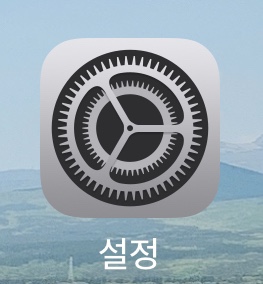
2. 상단 내 이름&프로필 영역을 클릭한다.
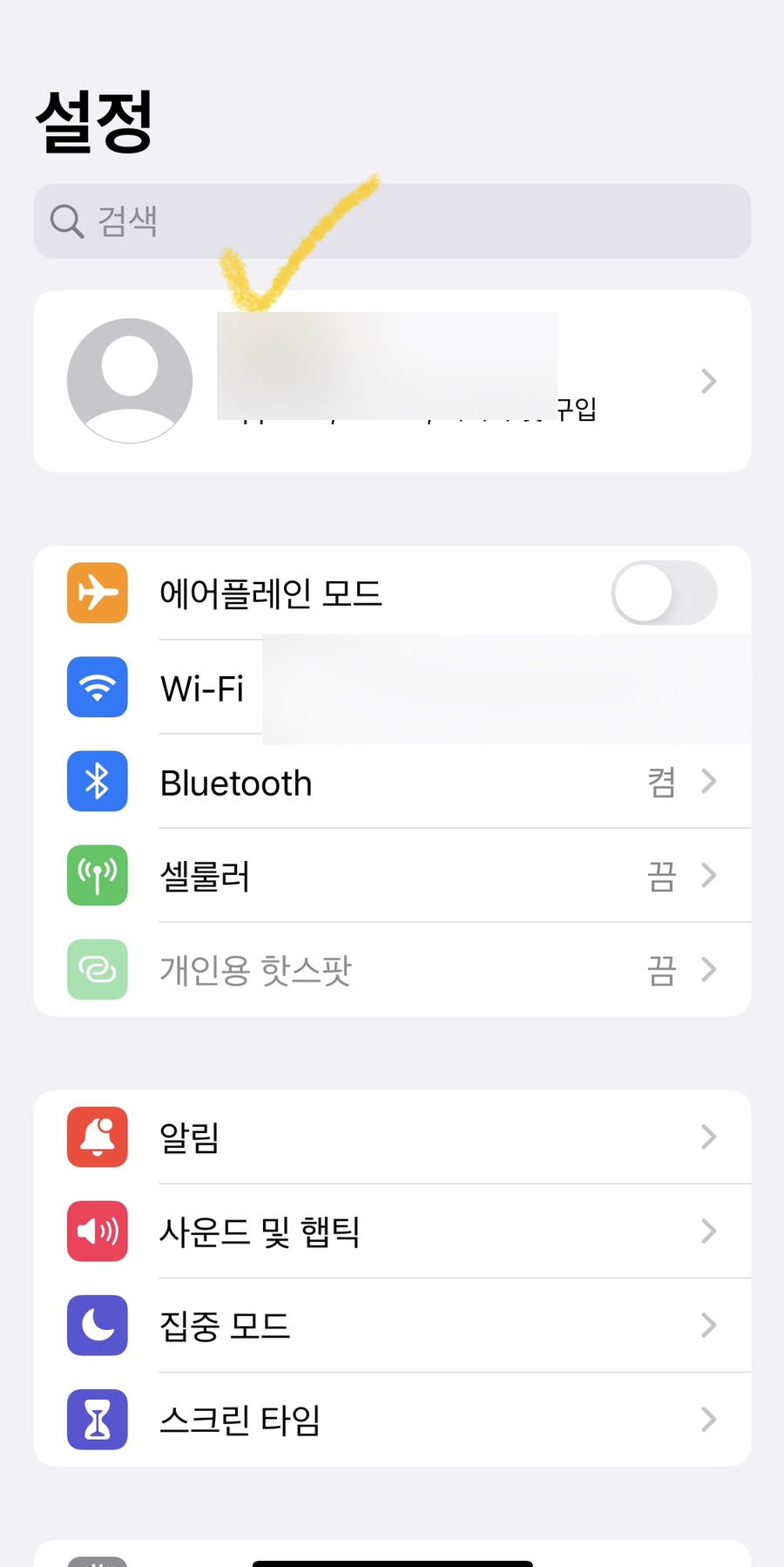
3. 프로필 계정 화면에서
[미디어 및 구입 항목]을 클릭한다.
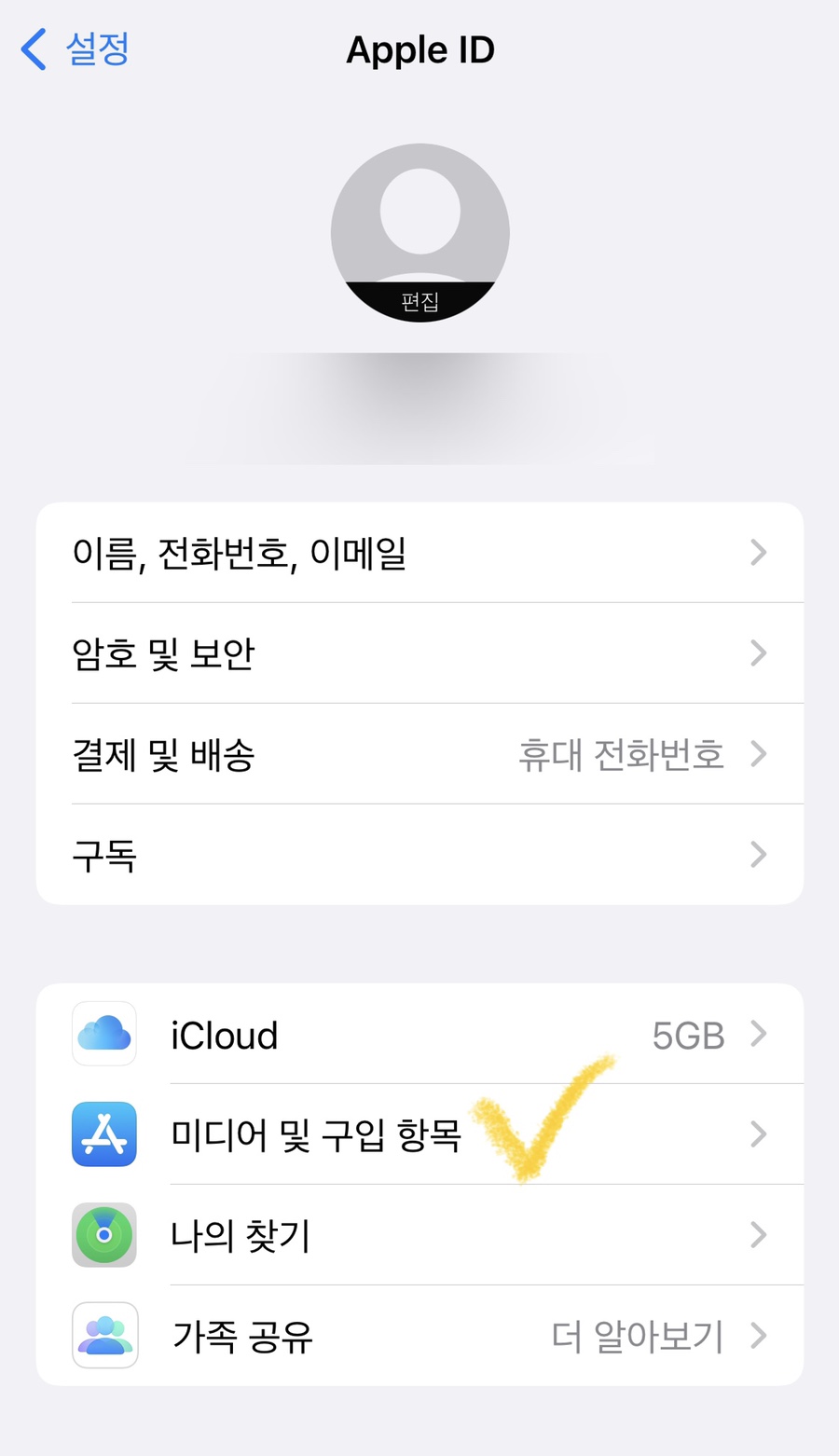
4. 하단 팝업창에서 [계정 보기]를 클릭한다.
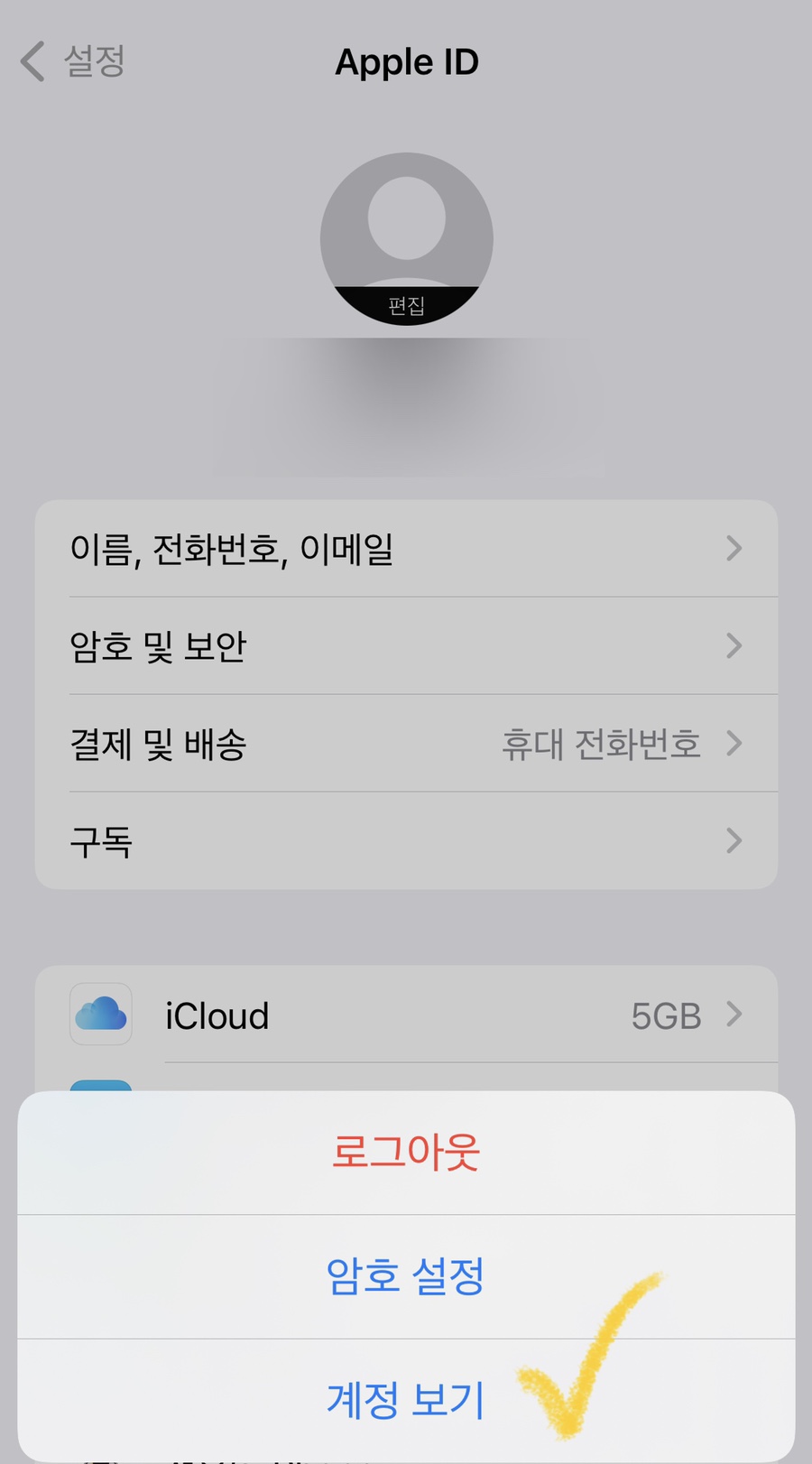
5. 다음 화면에서 [구입 내역]을 클릭한다.
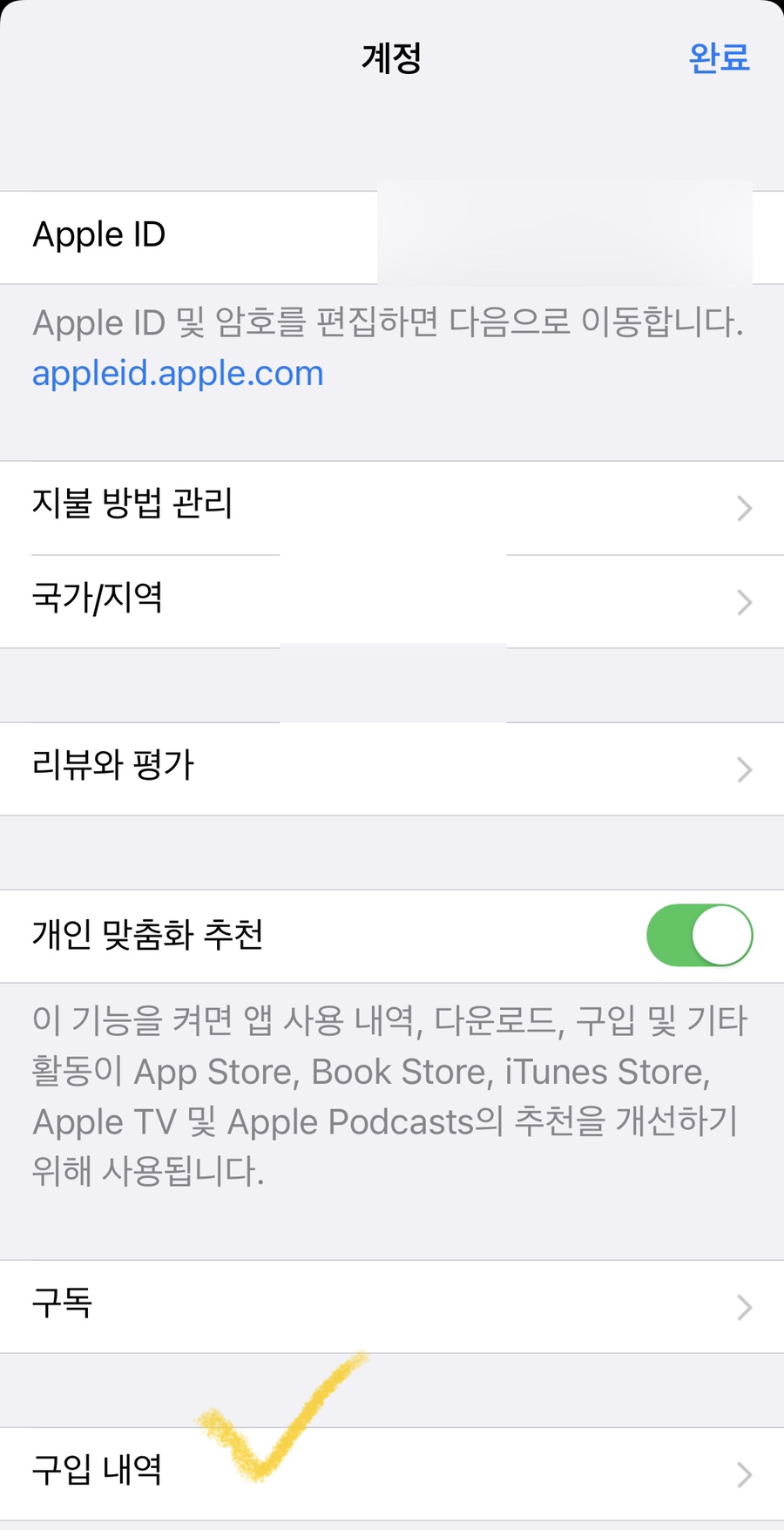
[구입 내역]을 클릭하면,
Apple 계정 비밀번호 입력하는 창이
하나 뜰거에요.
비밀번호 입력하면 끝~!
제가 구입한 아이폰 앱내역을
최신순으로 확인할 수 있어요.
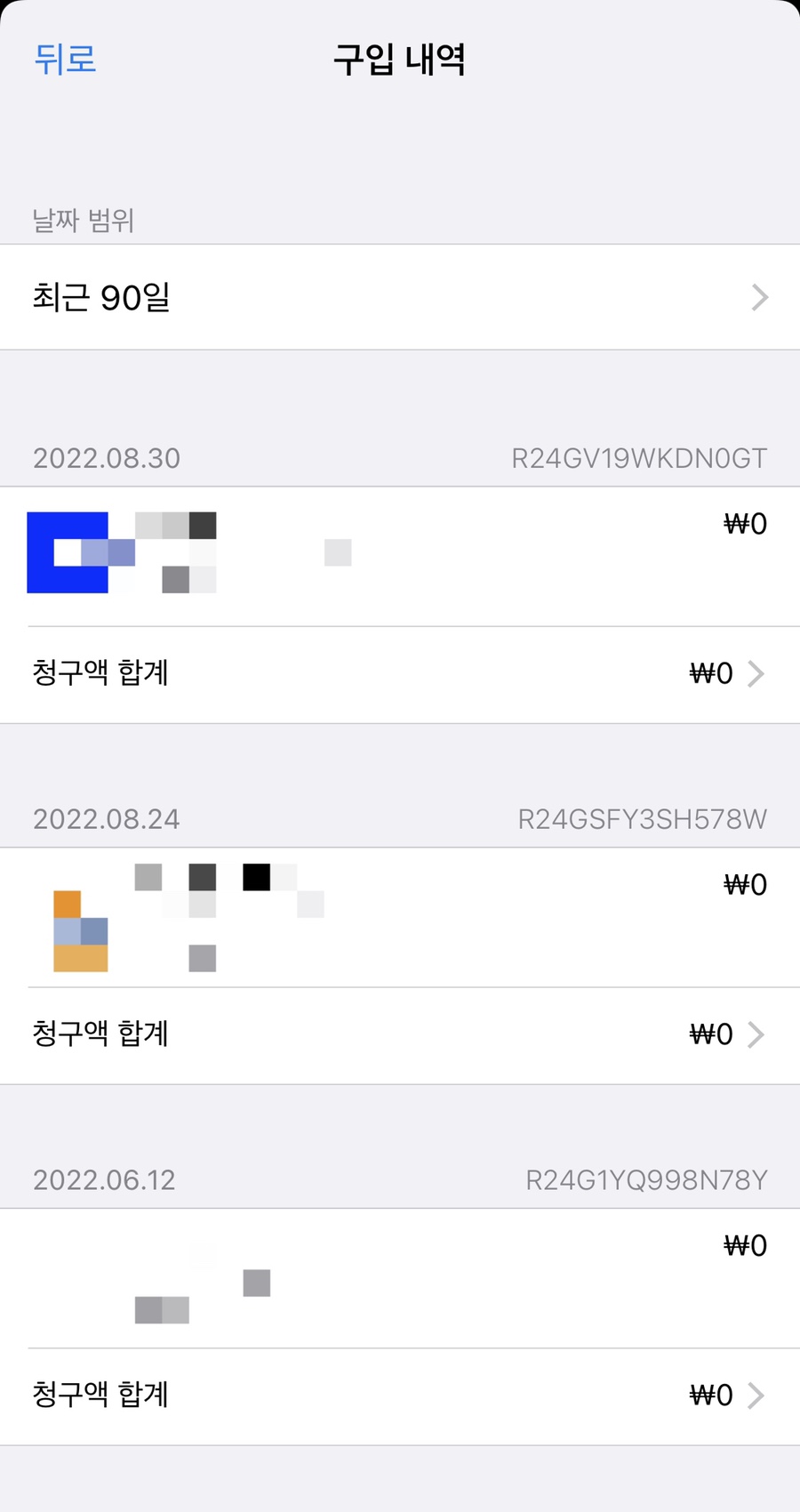
앱 다운 기록이
무료앱/유료앱 관계없이
최신순으로 확인이 됩니다.
<날짜 범위>를 변경해서
더 과거의 이력도 확인할 수가 있어요.
저는 올해 초쯤
유료앱 구입한 기억이 있어서
2022로 설정하고
제가 찾던 내역을 확인할 수 있었네요.
TIP!
구입 내역을 누르기전 화면에서!
[구독]을 클릭하여 접속하면,
‘구독 중인 항목’을
(앱명, 결제금액, 만료예정일)
바로 확인할 수 있어요.
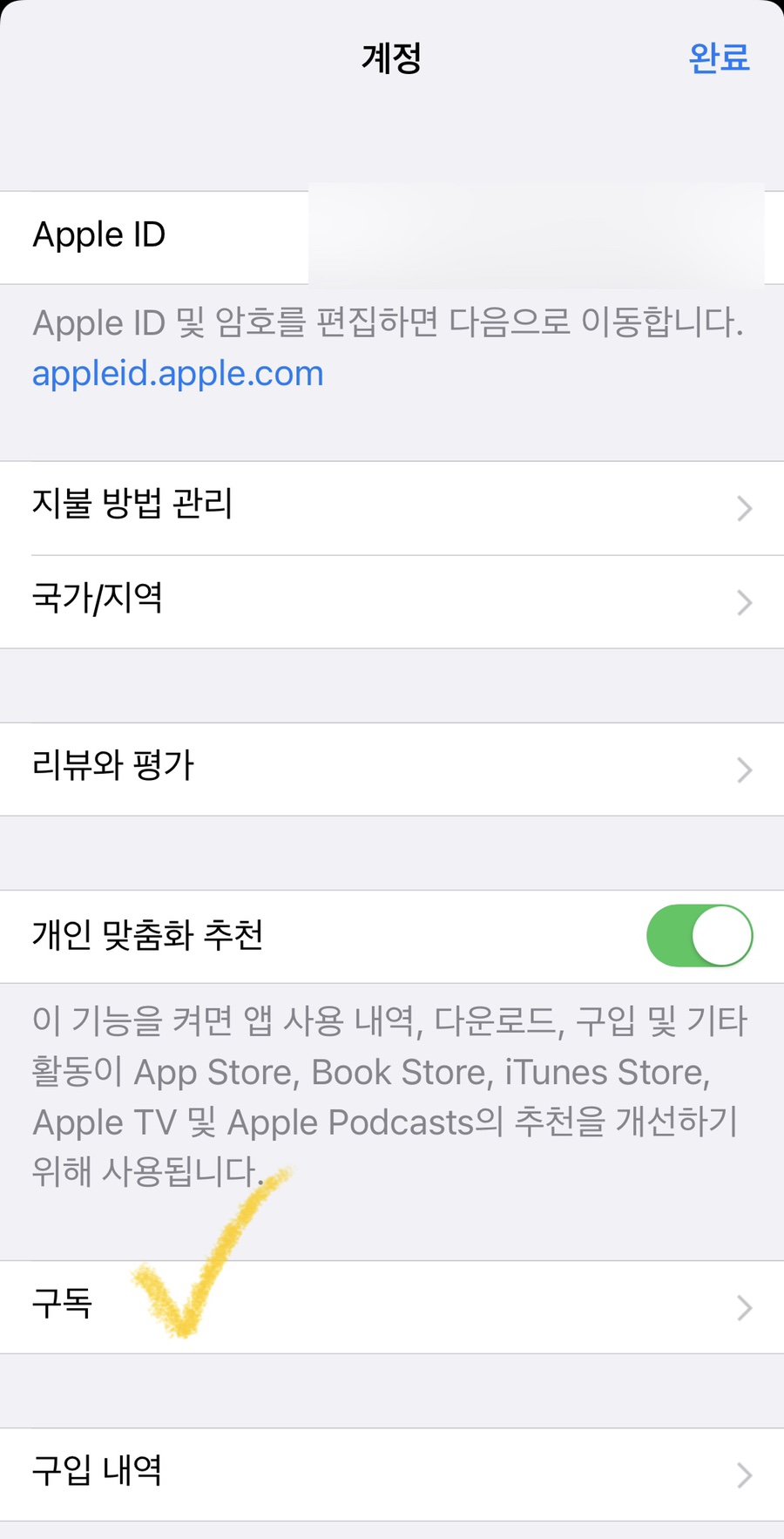
다시 정리해드리자면,
전체 구입 내역이 아닌
유료앱 결제내역만 보고싶다면,
아래 경로로 바로 들어가셔서
확인해도 될 것 같아요! :)
<아이폰 결제내역 확인방법>
설정 > 상단 프로필계정
> 미디어 및 구입 항목 > 계정 보기 > 구독
아이폰 구입내역 확인 (2)
앱스토어 이용
1. App Store 접속한다.
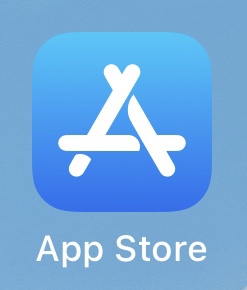
2. 오른쪽 상단 내 프로필을 클릭한다.
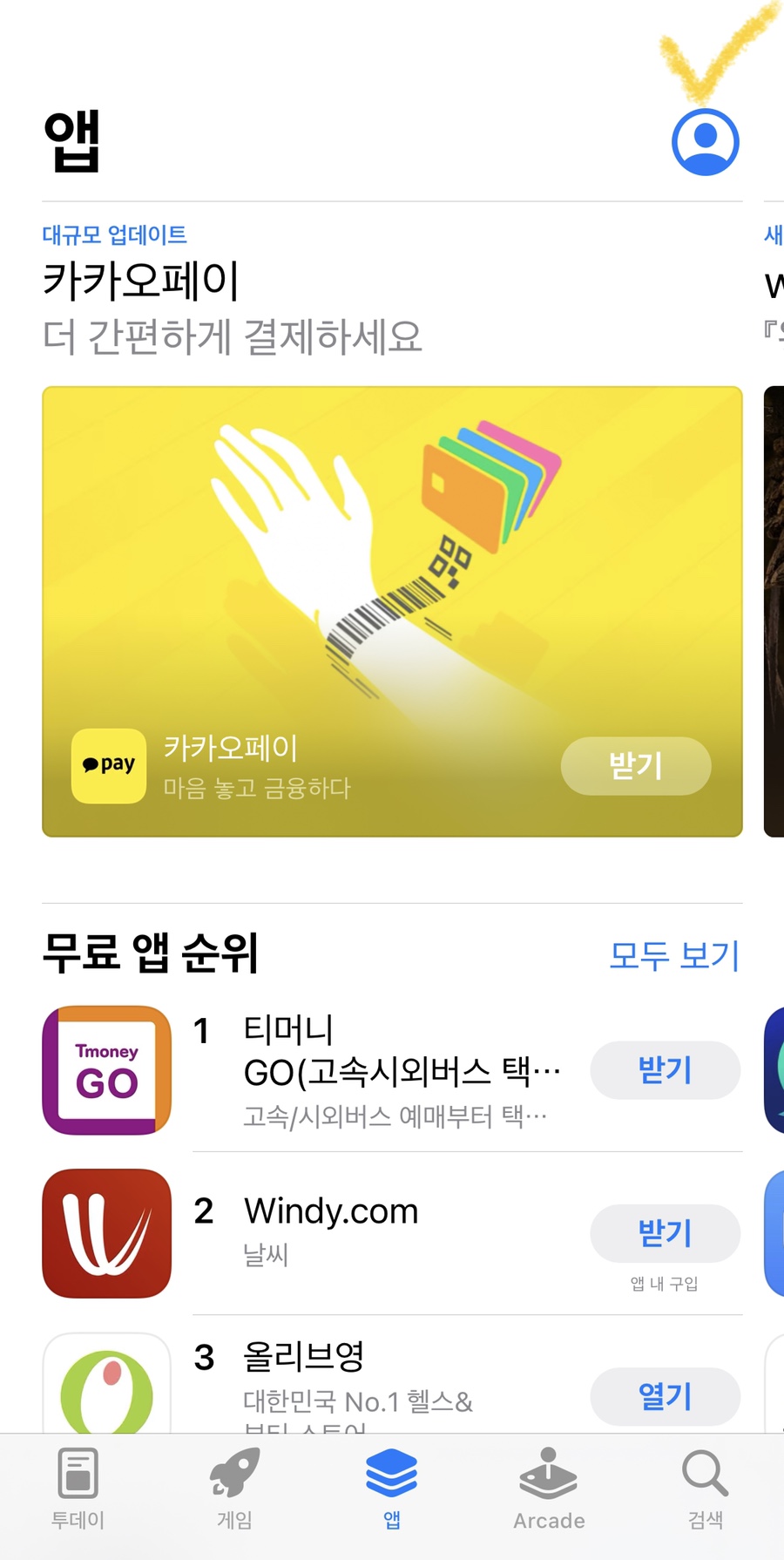
3. [구입 항목] 클릭한다.

첫번째 방법과 비슷하게
요 페이지에서도 [구입 항목] 바로 아래에
[구독] 탭으로 접속하면
유료앱 항목이 확인됩니다~
두번째 방법이
첫번째보다 더 간단한 것 같네요^^
둘 중 편한 방법으로
앱 구독내역 간단하게 확인해보세요 :>
